
この記事で解決できる悩み
・ブログは初心者でもできるのか?
・ブログの始め方
・ワードプレスの開設手順
みなさんは副業でブログをはじめたい、月5万円稼ぎたいなどを考えていませんか?
ブログを始めるにはワードプレスと呼ばれる記事を書くためのツールが必要です。
この記事ではブログについての基本的な知識と始め方について解説していきます。
ブログとは?
ブログとは、インターネット上で個人やグループが情報や意見を公開するためのウェブサイトです。
例で言うと下の図のような感じです。
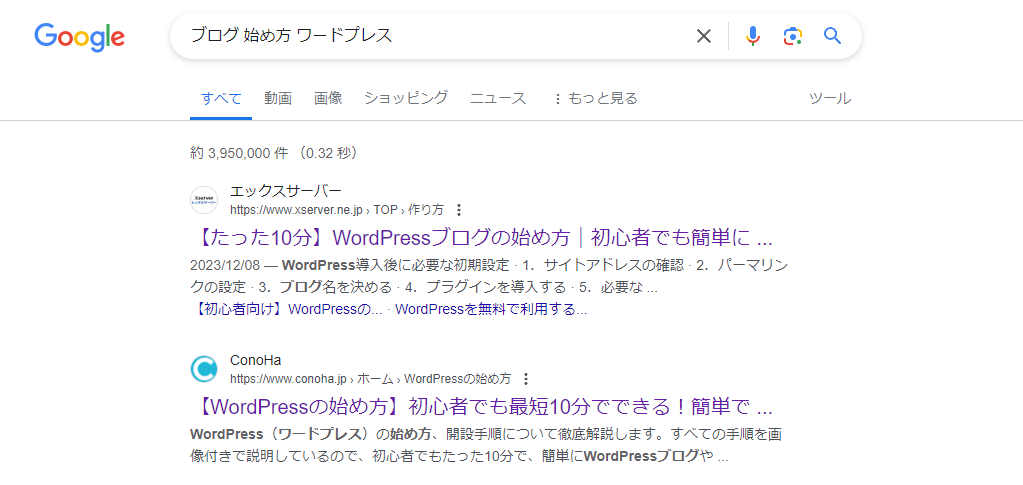
ブログは日記のように個人の体験や考えを綴るものから、特定のテーマに焦点を当てた情報提供や専門知識の共有、さらには収益を目的としたものまで、様々な形態があります。
なぜブログで収益が出るのか?
ブログでお金を稼ぐのは、人々がサイトを訪れて広告をクリックしたり、商品を買ったりすることで収入が得られるからです
仕組みについては下のようになっており
- ブログの立ち上げ
- 広告の掲載
- 読者が立ち上げたブログを訪問
- 読者が広告の商品を購入
- 成果に応じて収入を得る
基本的なブログで稼ぐ方法はこのようになります。
初心者でも稼げるのか?
初心者でもブログで収入を得ることは可能です。そして今から始めても稼げないということは一切ありません。
ブログは低コストで始められるため、初期投資が少なくて済みます。
そのため致命的な失敗が初心者であっても起きにくいです。専門知識や経験があればそれを活かして独自のコンテンツを作成し、読者に価値を提供することができるのもポイントです。
WordPressブログ始め方
WordPressブログを始める手順としては大きく分けると 下の4つに分かれます。
- レンタルサーバーを契約する
- 独自ドメインを取得する
- WordPress本体をインストールする
- WordPressで記事を作成する
このような手順で進んでいきます。
WordPressとは
WordPressは、ブログやウェブサイトを作成するための無料のオープンソースソフトウェアです。
世界で最も人気のあるコンテンツ管理システムで、専門知識がなくても簡単に使えることが特徴です。
実際自分も使っており、ブログをはじめるならこれ以外ないと個人的には思っています。
サーバーを契約
それではサーバーを契約しましょう。サーバーにはいろいろな種類がありますが、おすすめはエックスサーバーになります。

なぜエックスサーバーなのか推奨する理由は、以下の通りです
- wordPressかんたんインストール機能により、面倒な設定なしでWordPressをすぐに始められます。
- エックスサーバーはその信頼性と安定性で知られており、国内シェアNo.1であるため
自分自身もエックスサーバー使用しており、快適に利用できます。
申し込み手続き
まずは「新規お申込みのボタン」をクリックしてください!
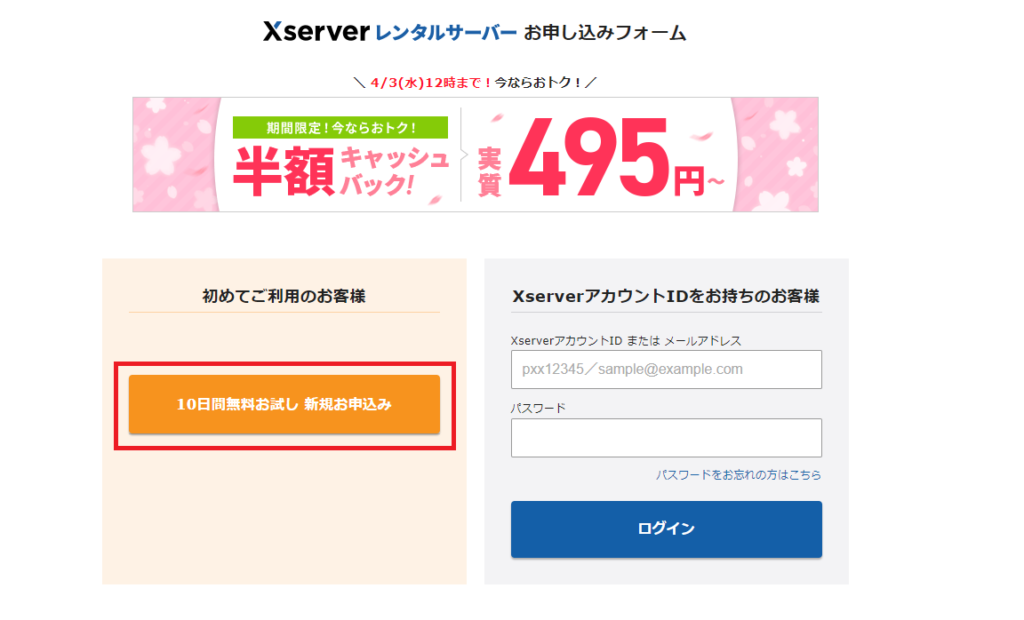
内容記入
クリックすると下のような画面が表示されます。
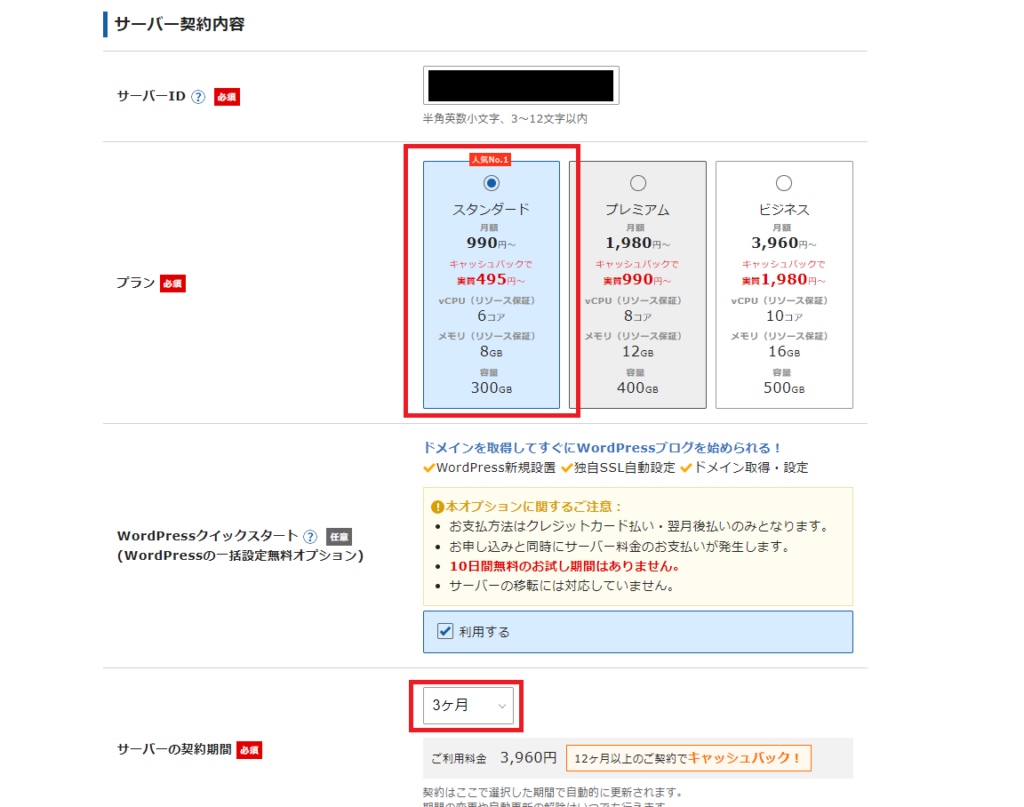
サーバー契約内容
- サーバーID : そのままのidを使用して問題ないです。
- プラン : ブログ初心者はスタンダードを選択しましょう
- WordPressクイックスタート : 利用するにチェックを入れます。
クイックスタートの利用するにチャックを入れると以下の表示が出てきますので確認しましたを押しましょう。
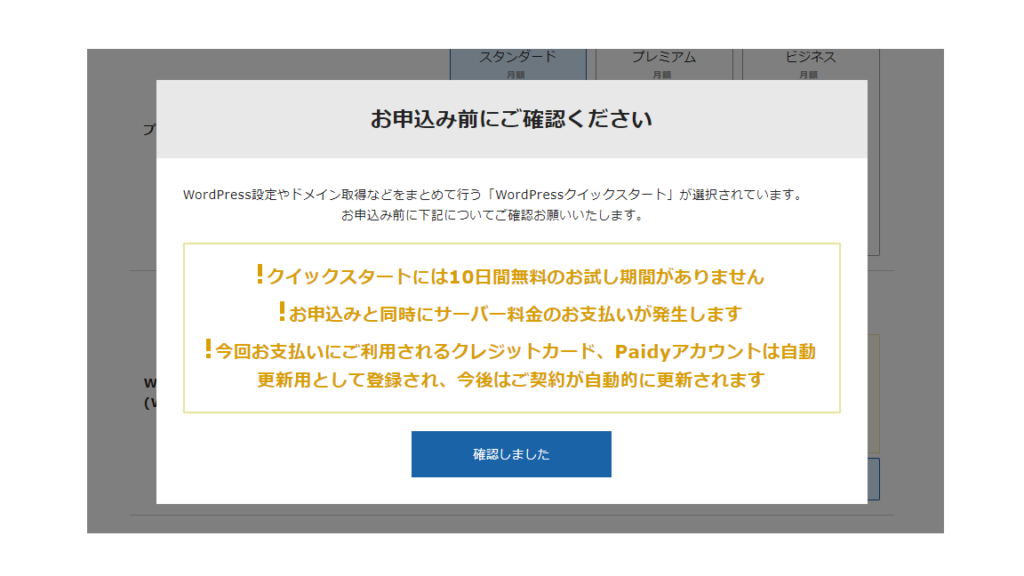
そしてサーバーの契約期間関する表示がされます。
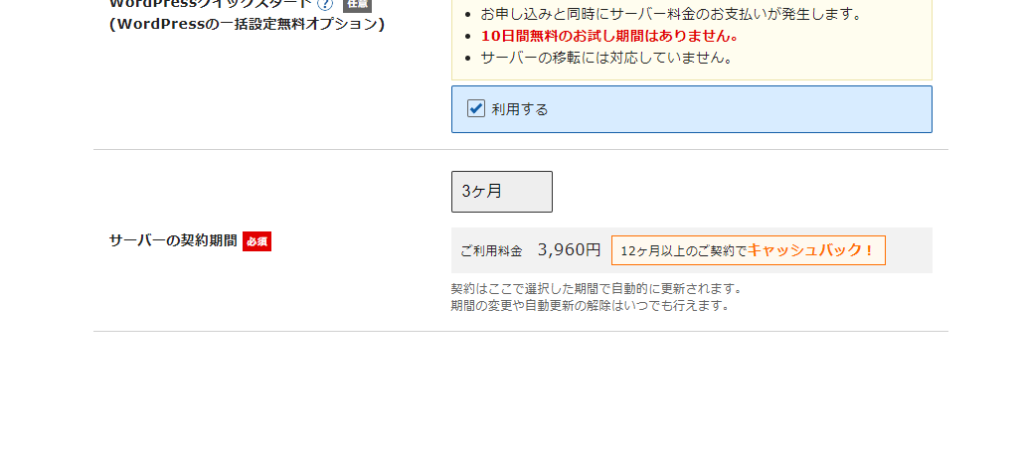
契約期間ですが、個人的に3か月をおすすめしています。お試し感覚でできるためです。
ドメイン契約
次はドメイン名を決めていきましょう。
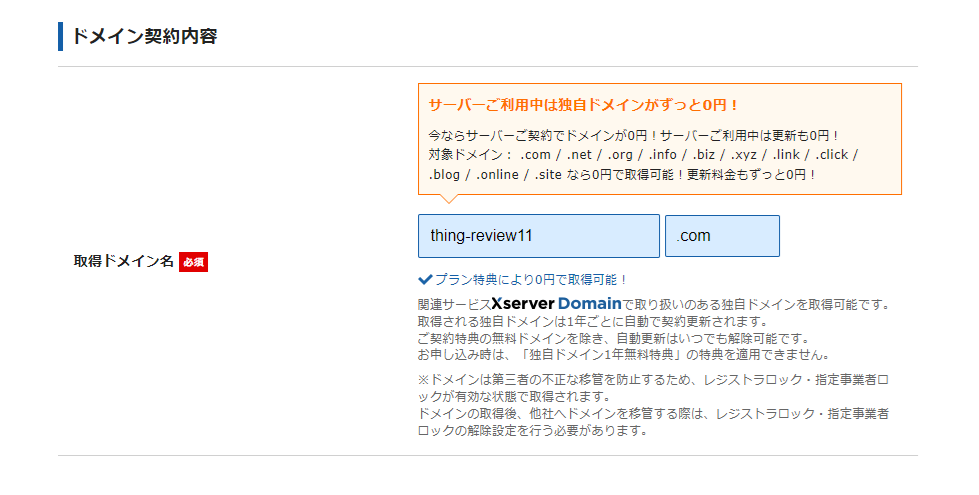
ドメインとは、インターネット上でコンピューターやネットワークを識別するための名前です。
例で言うとこのブログならthing-review.comです。
ドメインについては基本的になんでもいいですが、シンプルでわかりやすいもののほうが読者に覚えてもらいやすいのでお勧めです。
末尾で迷った場合は、comがおすすめです
※注意:ドメイン名は後から変更できません。
WordPress情報
次に、WordPress情報を記入していきます。
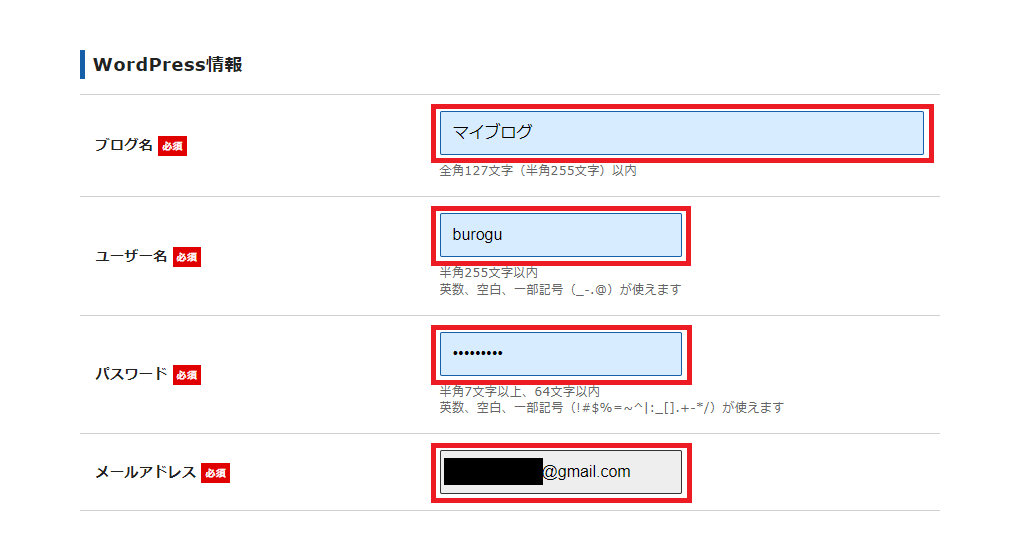
そしたら各項目に情報を記入しましょう。ブログ名に関しては後から変更できるので、好きな名前で記入しましょう。
ユーザー名とパスワードログインに必要なので、覚えておきましょう。
テーマ選択
次にテーマの選択に移っていきます。
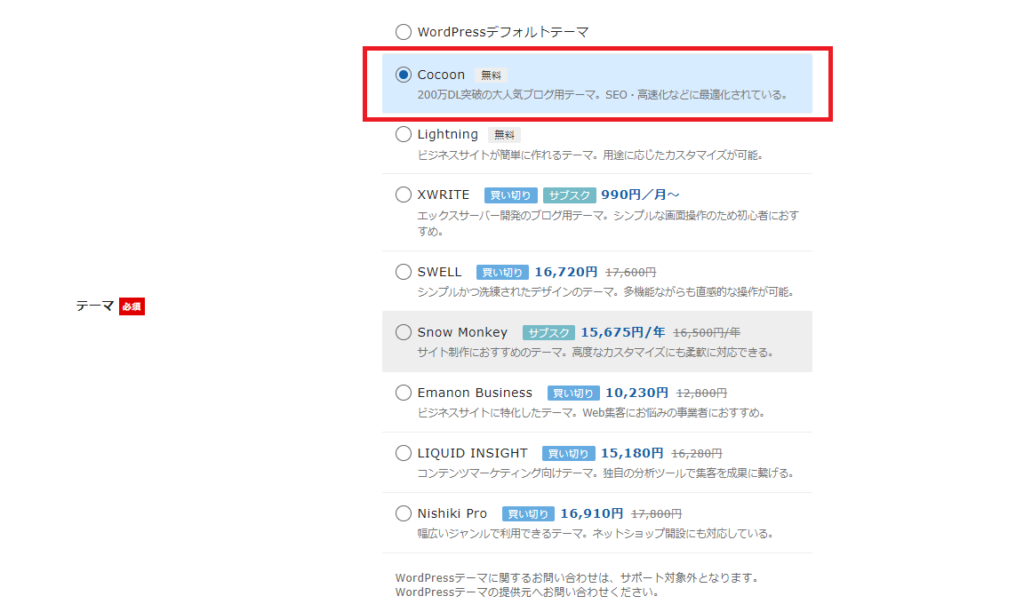
ここではとりあえずCocoonを選択しておきましょう。テーマについてはあとから変更することが可能です。
登録情報の入力
次に、必要事項を記入していきましょう
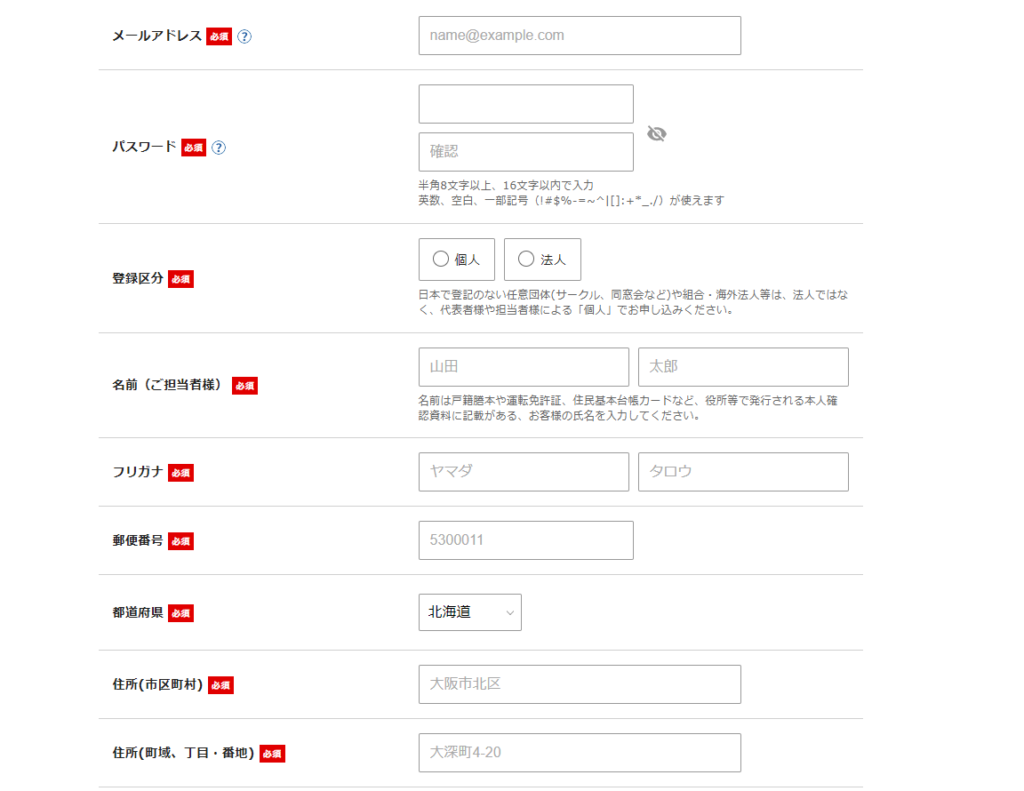
入力したら次はお支払いです。
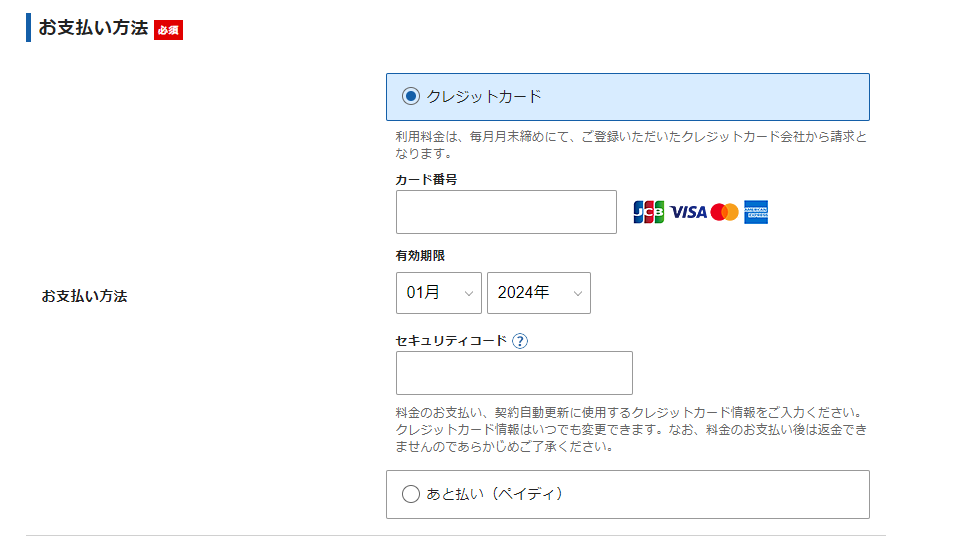
クレジットカードで支払いをする場合はクレジットカードを選択すればおkです。
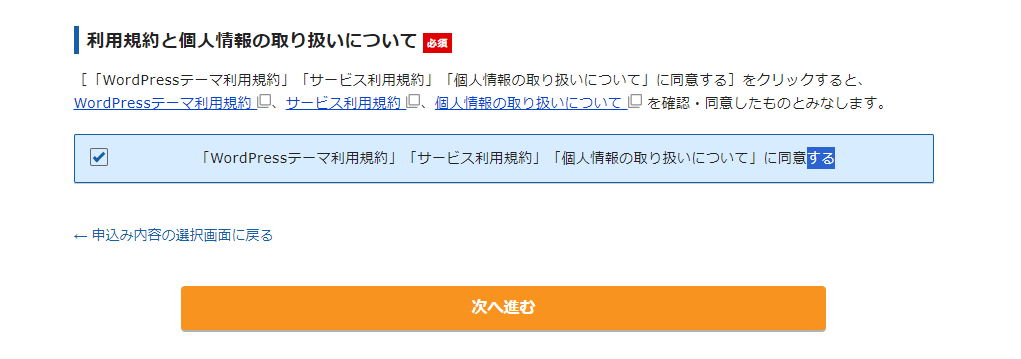
利用規約と個人情報の部分にチェックを入れ、各項目確認をしてから次に進むを押してください
確認コードの入力
登録されたメールアドレスにメールが届くので確認しましょう。
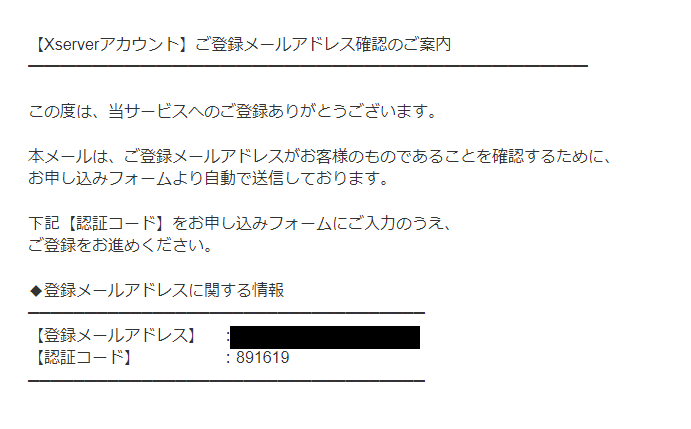
認証コードを入力しましょう。
SMS認証または電話認証
内容を確認したらSMS認証または電話認証を行います。
どちらか好きなほうで行いましょう。
ログイン
ログインするためにはまずサーバーアカウント設定完了のお知らせのメールを開きましょう
そして管理画面URLをクリックしましょう。
すると下のような画像が出てきます。

ログイン画面には自分が登録した。ユーザー名とパスワードを入力しましょう。
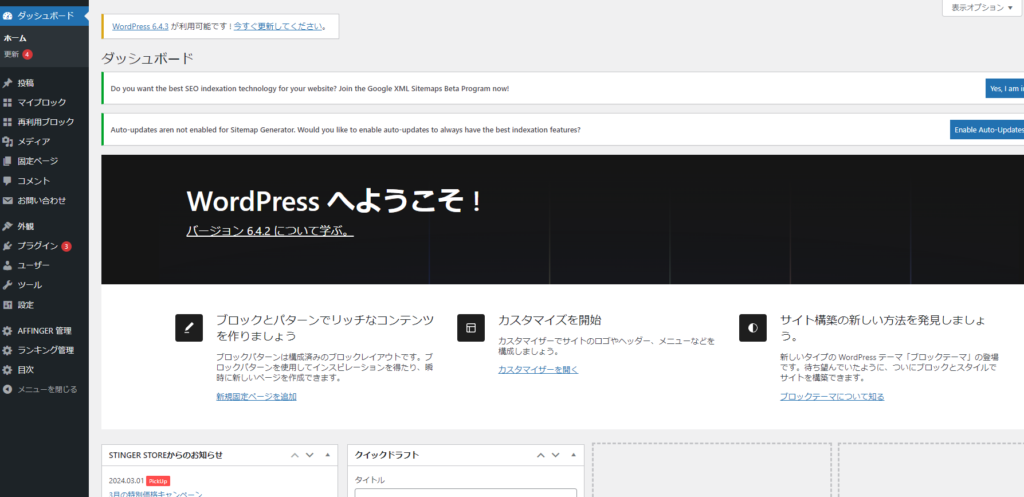
上記のような画像に切り替わればログインできたことになります。WordPress開設はこれでおわりになります。おつかれさまです。